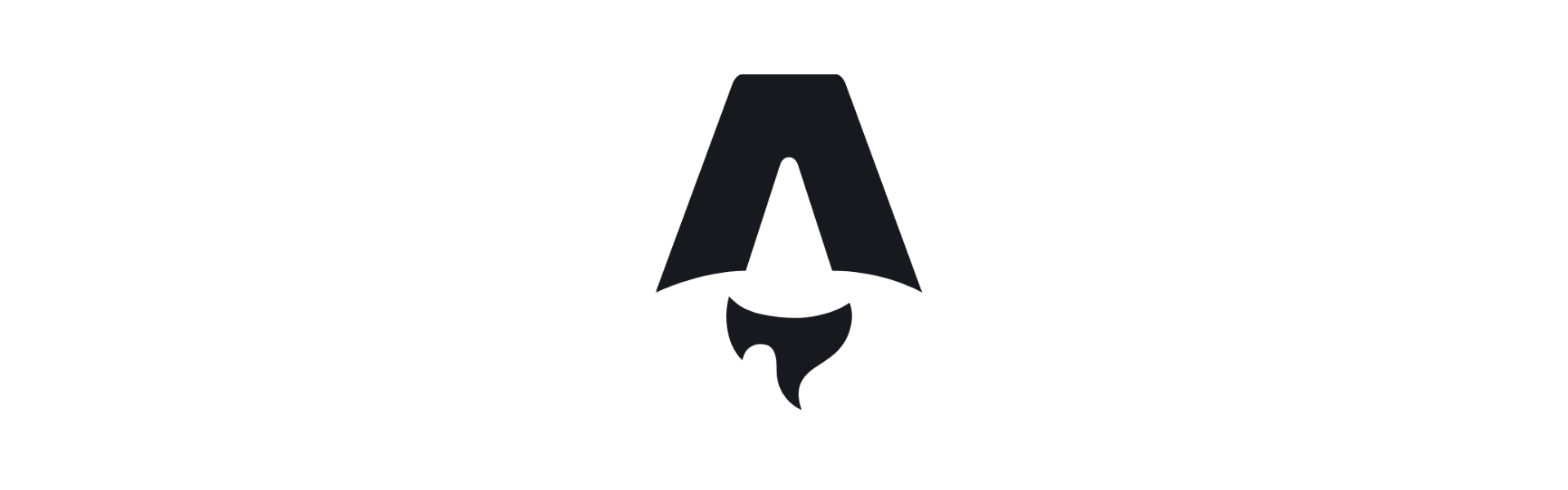
今天在阅读 Astro 官方文档时,发现了官方集成 @astrojs/netlify。它支持在 Astro 项目中使用 Netlify 的高级功能,其中就包括 Netlify 图像 CDN。尝试之后效果非常不错,特此记录博客的配置过程。
介绍
@astrojs/netlify 此适配器允许 Astro 将你的按需渲染路由及其功能部署到Netlify,包括服务器群岛,actions以及sessions。
借助 Netlify Image CDN,你可以在 不影响构建时间 的情况下按需转换图片。Netlify Image CDN 还可以优化您图片的大小和格式。以提高网站的运行性能和可靠性。
只有当你需要使用依赖服务器的 Netlify 功能(例如 Netlify 图像 CDN)时,才需要安装此适配器。
如果你仅将 Netlify 用作静态站点构建器,则无需安装。
安装
Astro 提供了 astro add 命令,可自动配置官方集成:
pnpm astro add netlify安装过程中,命令行会两次询问Continue?,输入 y 即可。安装成功后,你会看到类似以下的输出:
success Added the following integration to your project:- @astrojs/netlify安装完成后,Astro 会自动修改你的 astro.config.mjs 配置文件以适配。
使用
安装并配置好 @astrojs/netlify 适配器后,你的 Astro 项目就具备了使用 Netlify 图像 CDN 的能力。
Astro 本身具备开箱即用的图像优化功能。当你启用 @astrojs/netlify 适配器后,Astro 会自动将内置的 <Image /> 和 <Picture /> 组件的图像就会自动启用 Netlify 图像 CDN,无需手动操作。
如果你此前和我一样使用的是普通 <img> 标签,建议改用 <Image /> 组件。它不仅能自动优化图像,还能根据原始宽高比推断 width 和 height(针对 Astro 可处理的图像),从而有效避免累积布局偏移(CLS)。因此,优先使用 <Image /> 是最佳实践。
你只需像平常一样使用 Astro 的 <Image /> 组件,即可享受 Netlify 图像 CDN 提供的加速与优化服务,Astro 会自动处理参数拼接。
如果你使用的图片是来自其他域名比如第三方的图床,而不是与你的站点相同的域名上,你必须先配置授权该域名才能使用Netlify 图像 CDN,否则会显示未授权导致图片无法显示.
import { defineConfig } from 'astro/config';import netlify from '@astrojs/netlify';
export default defineConfig({ // ... adapter: netlify(), image: { domains: ['example.com'], },});结尾
完成以上配置后,你的 Fuwari 博客里的图片路径应该就会变为类似.netlify/images?url=这样的格式了,目前我的博客头像的URL已经启用Netlify image CDN了,可以参考一下https://thw.lol/.netlify/images?url=_astro%2Favatar.Br1DRb7s.webp&w=360&h=360。

